Catatan
Akses ke halaman ini memerlukan otorisasi. Anda dapat mencoba masuk atau mengubah direktori.
Akses ke halaman ini memerlukan otorisasi. Anda dapat mencoba mengubah direktori.
Gunakan perancang aplikasi modern untuk mengaktifkan aplikasi berdasarkan model Anda untuk penggunaan offline di perangkat seluler. Saat mode offline diaktifkan, pengguna dapat berinteraksi dengan data mereka tanpa konektivitas internet di Power Apps aplikasi seluler.
Prasyarat
Pastikan prasyarat berikut sebelum Anda Anda mengaktifkan mobile offline:
Pembuat lingkungan, administrator sistem, atau peran penyesuai sistem harus mengkonfigurasi mode offline untuk aplikasi berdasarkan model. Peran ini memiliki hak istimewa Buat, Baca, Tulis, Hapus, dan Bagikan pada tabel profil Mobile offline. Untuk informasi selengkapnya, lihat Tentang peran keamanan yang telah ditentukan sebelumnya
Pengguna dengan peran pengguna dasar dapat membuka dan menggunakan aplikasi offline. Peran ini memiliki hak istimewa Baca untuk tabel profil Mobile offline.
Jika Anda memiliki peran keamanan kustom, pastikan Anda memiliki hak istimewa Baca untuk tabel profil Mobile offline. Untuk informasi selengkapnya, lihat Hak istimewa lain-lain
Optimalkan aplikasi Anda untuk mobile offline
Aplikasi seluler yang berjalan pada layar yang lebih kecil dengan konektivitas yang terbatas. Sebelum mengaktifkan mode offline, pastikan aplikasi berdasarkan model Anda dioptimalkan untuk penggunaan offline dan mobile. Pertimbangkan jumlah skenario pengguna yang ingin Anda cakup dan jumlah data yang digunakan aplikasi. Buat aplikasi yang sederhana dan ringan.
Jika Anda memiliki pengguna perangkat bergerak desktop dan jarak jauh, optimalkan pengalaman pengguna dengan membuat dua aplikasi terpisah. Buat aplikasi online untuk pengguna kantor dan aplikasi lain untuk pengguna perangkat bergerak yang mungkin memiliki konektivitas terbatas.
Ikuti praktik terbaik ini saat membuat aplikasi untuk penggunaan mobile offline:
Identifikasi skenario saat bepergian yang berhubungan secara fungsional, seperti tugas yang dilakukan oleh pengguna yang bekerja di lapangan.
Kurangi kompleksitas aplikasi dengan membatasi jumlah metadata aplikasi yang harus diunduh pada perangkat pengguna. Cukup tambahkan tabel dan tampilan yang diperlukan untuk pengguna perangkat bergerak. Untuk informasi selengkapnya, buka Menambahkan halaman ke aplikasi Anda
Cukup menyimpan tampilan yang diperlukan, dan menghilangkan semua yang tidak diperlukan setiap hari. Misalnya, pertahankan tampilan Akun aktif saya dan hapus tampilan Semua akun . Jaga formulir Anda ringan untuk pengalaman mulus dan intuitif di perangkat layar kecil. Berikut adalah kemungkinan pengoptimalan untuk formulir di perangkat bergerak:
Buat formulir khusus untuk penggunaan di perangkat bergerak.
Bagikan formulir di seluruh pengalaman perangkat bergerak dan desktop, namun nonaktifkan beberapa bidang di perangkat bergerak.
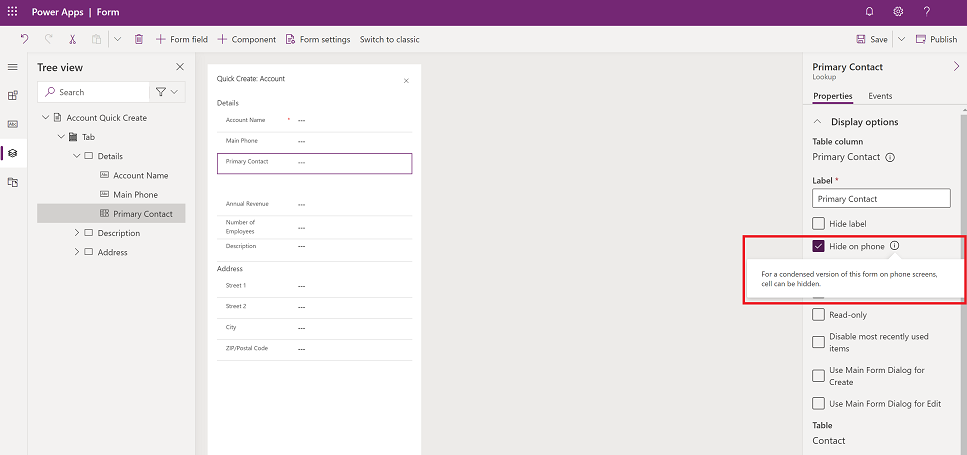
Mengaktifkan aplikasi Anda untuk penggunaan offline
Masuk ke Power Apps.
Di panel kiri, pilih Aplikasi, lalu pilih aplikasi berdasarkan model yang ingin Anda aktifkan untuk offline.
Pilih Lainnya (...)>Edit untuk membuka perancang aplikasi modern.
Pada bilah perintah, pilih Pengaturan.
Pada tab Umum , atur sakelar Dapat digunakan secara offline ke Aktif.
Pilih jenis profil offline: Default atau Terbatas untuk pengguna yang dipilih.
Jika Anda memilih Default, aplikasi diaktifkan untuk penggunaan offline untuk semua pengguna. Pilih profil offline yang ada, atau pilih Profil baru dengan data aplikasi saat ini. Untuk menyiapkan profil offline baru, lihat Menyiapkan profil mobile offline.
Jika Anda memilih Terbatas untuk pengguna yang dipilih, aplikasi akan diaktifkan untuk penggunaan offline hanya untuk daftar pengguna yang dipilih. Pilih satu atau beberapa profil offline, atau pilih Profil baru dengan data aplikasi saat ini. Untuk menyiapkan profil offline baru, lihat Menyiapkan profil mobile offline.
Anda harus memiliki hak istimewa admin untuk menetapkan pengguna ke profil offline.
Tutup halaman Pengaturan , lalu simpan dan publikasikan aplikasi Anda. Setelah selesai, aplikasi disiapkan untuk penggunaan offline.
Konfigurasi profil mobile offline
Profil mobile offline mewakili himpunan data yang disinkronkan di perangkat pengguna. Profil berisi tabel, termasuk filter terkait, yang diterapkan saat data disinkronisasikan ke perangkat pengguna. Untuk informasi selengkapnya tentang profil offline, lihat Panduan profil offline.
Jika profil offline dalam mode lanjutan, Anda harus menambahkan pengguna ke profil offline. Jika Anda tidak menambahkan pengguna ke profil offline, pengguna tidak dapat menggunakan aplikasi dalam mode offline.
Mengaktifkan tabel untuk offline
Tabel perlu diaktifkan untuk offline untuk menambahkannya ke profil offline. Beberapa tabel diaktifkan untuk offline secara default. Ikuti langkah-langkah ini untuk memverifikasi apakah tabel diaktifkan untuk offline.
Masuk ke Power Apps.
Di panel kiri, pilih Tabel> Data.
Pilih tabel yang ingin Anda tambahkan ke profil offline, lalu pada bilah perintah, pilih Pengaturan.
Di Edit pengaturan tabel , pilih Opsi lanjutan, dan di bagian Baris dalam tabel ini, pilih Dapat dilakukan secara offline.
Sebuah aplikasi hanya dapat ditautkan ke satu profil. Namun, profil dapat dibagikan di antara beberapa aplikasi. Ini dapat berguna ketika beberapa aplikasi berbagi himpunan data yang sama, karena hanya perlu diunduh sekali di perangkat dan dibagikan di antara aplikasi.
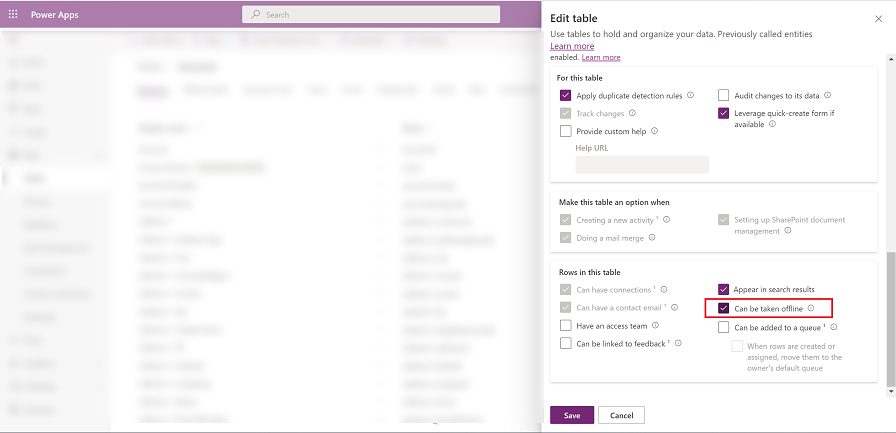
Membuat profil default
Perancang aplikasi modern menghasilkan profil offline default berdasarkan bagaimana aplikasi dikonfigurasi.
Profil offline default adalah titik awal untuk membantu Anda membuat profil offline dengan cepat. Profil default tidak menghitung filter optimal untuk setiap tabel. Penting bagi Anda untuk meninjau dan menyesuaikan filter yang diusulkan berdasarkan kebutuhan organisasi Anda.
Pilih Profil baru dengan data aplikasi saat ini.
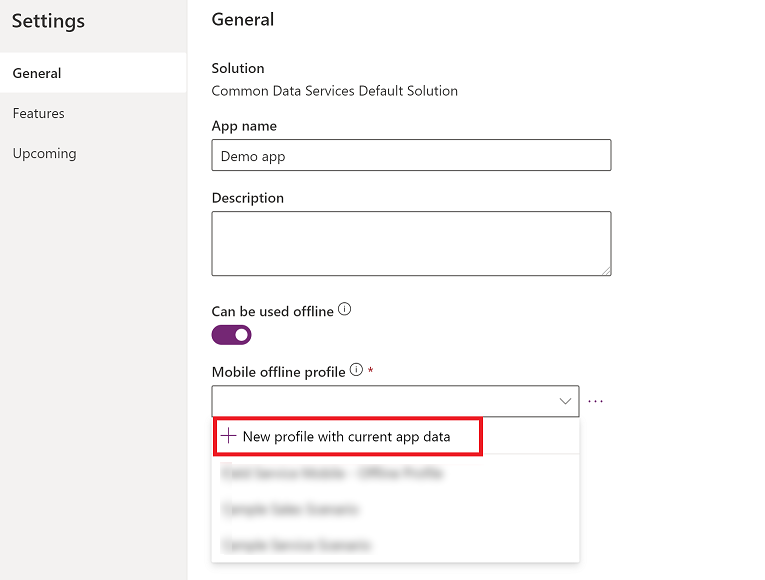
Tinjau filter yang diajukan untuk setiap tabel. Pastikan data yang didownload di perangkat pengguna dibatasi hanya pada yang diperlukan. Fokus pada tabel yang paling sering digunakan di aplikasi Anda, yang dalam banyak kasus memiliki filter Baris organisasi yang diatur.
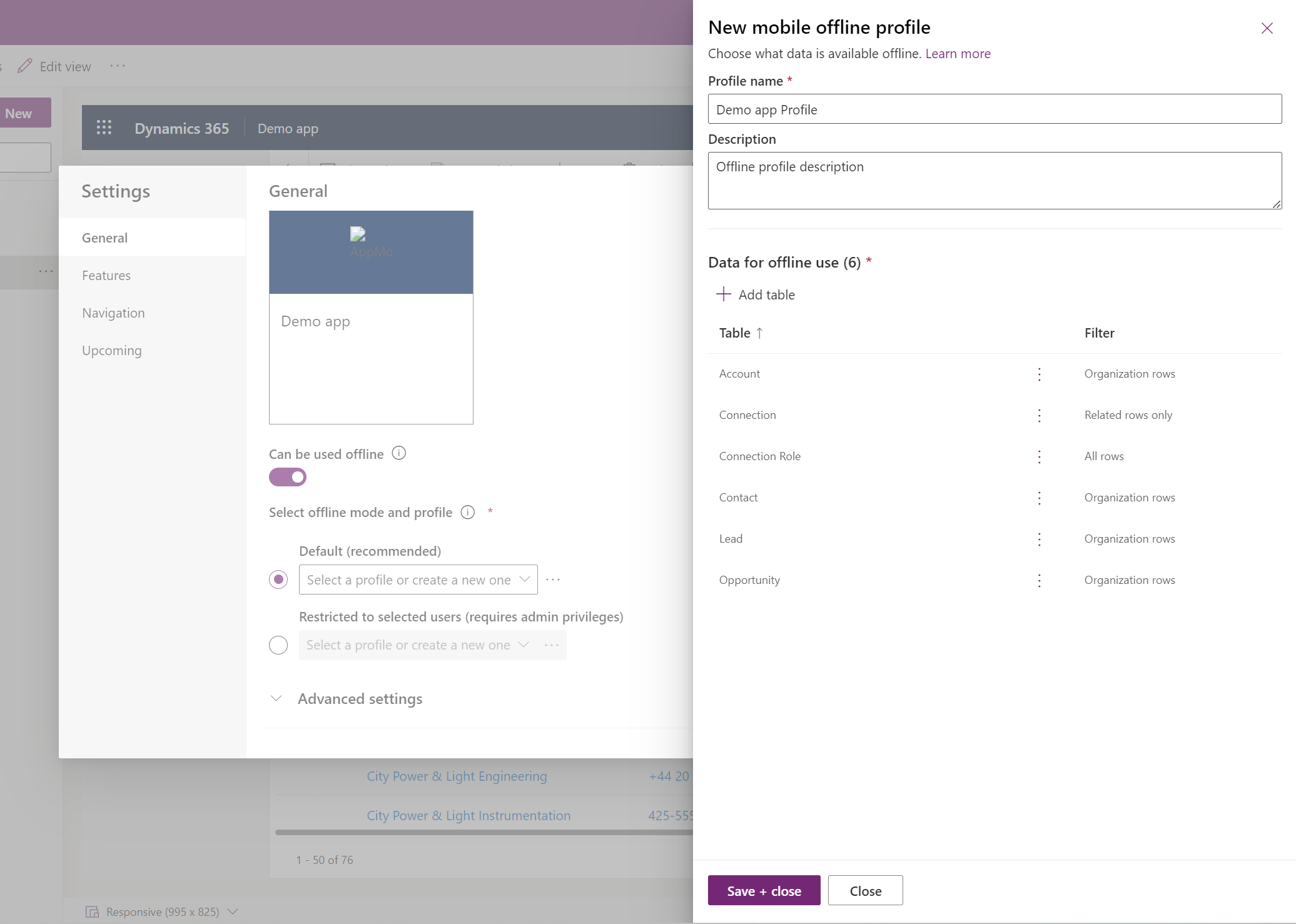
Tabel yang ditambahkan ke profil juga memiliki filter Hanya baris terkait. Ini adalah tabel yang digunakan dalam tampilan tertentu yang memerlukan informasi terkait. Anda mungkin tidak perlu memodifikasinya sesuai dengan kebutuhan organisasi Anda.
Menambahkan tabel ke profil offline dan menerapkan filter
Menerapkan filter yang sesuai untuk setiap tabel yang dikonfigurasi dalam profil offline sangat penting untuk membatasi jumlah data yang diunduh di perangkat pengguna.
Pastikan Anda mengonfigurasi setidaknya satu aturan profil untuk setiap tabel untuk mengunduh datanya.
| Penyesuaian | Rekomendasi |
|---|---|
| Baris organisasi - jika dipilih, pilih setidaknya salah satu opsi berikut: - Baris pengguna - Baris tim - Baris unit bisnis |
Jika Anda ingin mendefinisikan filter ini, maka Anda harus memilih minimal salah satu pilihan tertentu. Sangat disarankan untuk tidak memiliki filter tingkat unit bisnis untuk tabel, kecuali ada pembenaran yang kuat. Direkomendasikan untuk skenario data master dengan kumpulan data yang besar, seperti daftar harga. |
| Semua baris | Jika memilih filter ini, Anda tidak dapat menentukan aturan filter lainnya. |
| Hanya baris terkait | Pastikan tabel terkait telah ditambahkan ke profil offline. |
| Kustom | Anda dapat menentukan filter kustom hingga kedalaman tiga tingkat. |
Ingatlah bahwa Anda dapat memiliki 15 tabel terkait dalam filter kustom. Anda juga dapat memiliki 15 Relasi. Ini adalah pemeriksaan berbeda yang mungkin tidak ditambahkan. Batas 15 relasi bersifat transitif, artinya jika tabel B memiliki N relasi, dan Anda menambahkan referensi ke tabel B di tabel A, maka jumlah relasi A sebesar N+1; satu ditambah N sudah ada di tabel B. Batas ini per item profil untuk tabel dalam profil.
Pilih Tambahkan tabel.
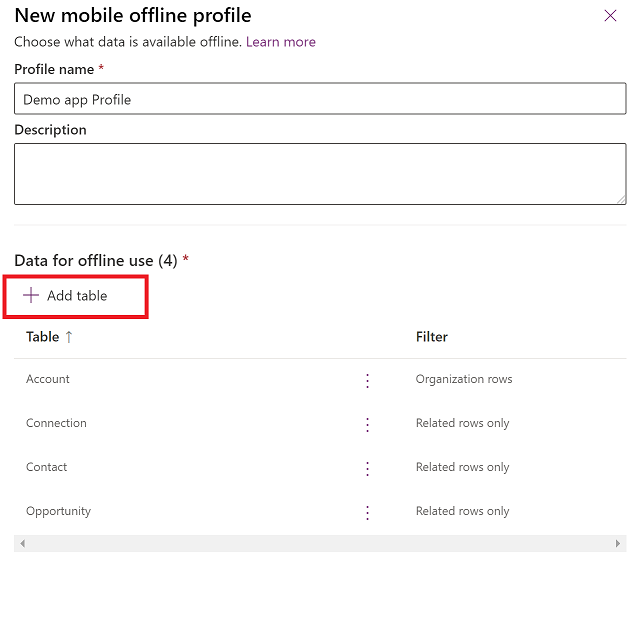
Pilih tabel, lalu tentukan filter.
Atur filter berikut:
Pilih baris yang ingin Anda sediakan secara offline. Untuk opsi Kustom , gunakan penyusun ekspresi untuk menyiapkan kondisi lanjutan.
Hubungan mencantumkan hubungan berbeda yang tersedia antara tabel saat ini dan tabel lain yang ditambahkan dalam profil offline. Memilih relasi memastikan bahwa baris terkait mengikuti relasi tersebut diunduh dan tersedia secara offline.
File dan Gambar menentukan kolom mana untuk file atau gambar yang perlu diunduh secara offline. Untuk file, Anda dapat memilih untuk mengunduh setiap kolom atau tidak ada sama sekali. Untuk gambar, Anda dapat memilih setiap kolom yang akan diunduh secara rinci.
Interval sinkronisasi menentukan frekuensi sinkronisasi yang akan diterapkan pada perangkat untuk menyinkronkan data dengan server. Jika data tabel tidak sering berubah, seperti katalog atau tabel produk, Anda mungkin ingin fokus hanya menyinkronkan data jika diperlukan, seperti menyegarkan hanya sekali sehari.
Anda hanya dapat memiliki hingga 15 tabel terkait dalam profil. Jika melebihi batas, Anda akan mendapatkan kesalahan dan tidak akan dapat memublikasikan profil offline.
Pilih Tambahkan + simpan untuk menambahkan tabel dan filter Anda ke profil.
Ketika semua tabel dikonfigurasi dengan benar untuk profil, pilih Selesai>Terbitkan aplikasi Anda.
Saat aplikasi diterbitkan, aplikasi diaktifkan untuk penggunaan offline.
Menambahkan pengguna ke profil offline
Jika Anda memilih mode profil offline default , semua pengguna Anda yang memiliki akses ke aplikasi juga dapat menggunakannya dalam mode offline.
Namun, jika Anda memilih Terbatas untuk pengguna yang dipilih, Anda harus menambahkan pengguna secara manual (memerlukan hak istimewa admin) ke profil offline. Aplikasi diaktifkan untuk penggunaan offline hanya untuk pengguna yang dikonfigurasi.
Pilih Tambahkan pengguna (memerlukan hak istimewa admin).
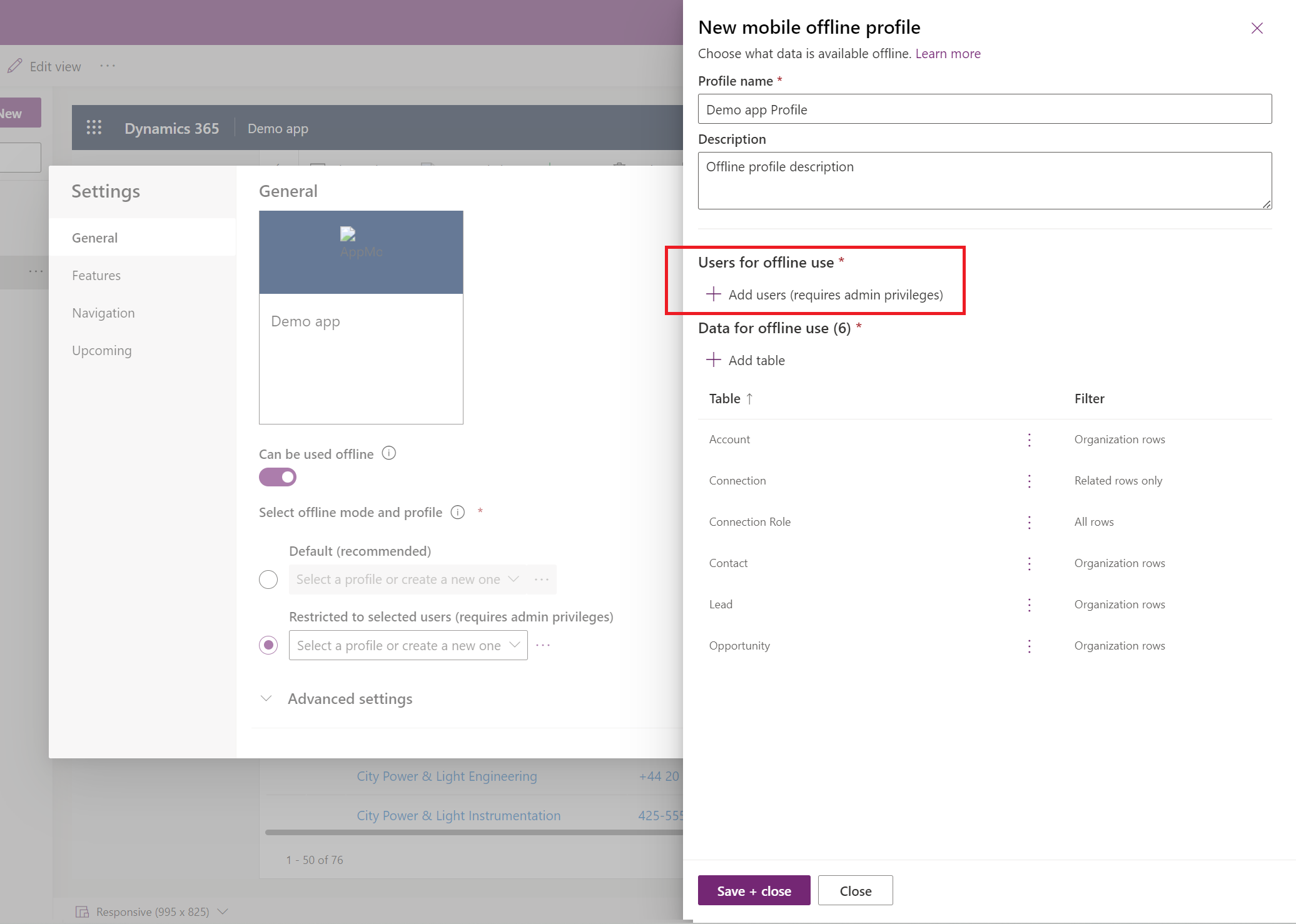
Masuk ke pusat admin Power Platform.
Di area Pengguna dengan akses offline, pilih Tambahkan pengguna.
Pilih pengguna yang ingin Anda tambahkan ke profil mobile offline. Pengguna yang ditambahkan, berdasarkan tim, tercantum di bawah setiap tim. Pengguna yang ditambahkan secara individual dicantumkan sebagai pengguna individu.
Setelah selesai menambahkan orang, pilih Simpan.
Jika Anda membuat perubahan pada Microsoft Entra tim grup ID, Anda harus menghapus dan menambahkan kembali tim ke profil mobile offline agar perubahan diterapkan.
Aktifkan mobile offline klasik
Offline-first adalah mode default saat Anda mengaktifkan aplikasi untuk penggunaan offline. Jika Anda ingin beralih ke mode klasik offline, Anda harus mengaktifkannya untuk aplikasi berdasarkan model Anda. Ini adalah pengaturan aplikasi terpisah untuk setiap aplikasi.
Masuk ke Power Apps.
Di panel kiri, pilih Aplikasi, lalu pilih aplikasi berdasarkan model yang ingin Anda aktifkan untuk offline.
Pilih Lainnya (...) >Edit untuk membuka perancang aplikasi modern.
Pada bilah perintah, pilih Pengaturan.
Pada tab Fitur , atur sakelar Aktifkan klasik offline ke Ya.
Pilih Simpan lalu terbitkan aplikasi.
Tentukan pengaturan sinkronisasi di perangkat seluler
Anda dapat mengizinkan pengguna untuk mengontrol interval sinkronisasi otomatis atau jenis koneksi untuk menyinkronkan data.
Pada bilah perintah, pilih Pengaturan.
Pilih tab Mendatang :
- Atur opsi Izinkan pengguna menyesuaikan frekuensi sinkronisasi ke Aktif untuk menyesuaikan interval sinkronisasi agar lebih sering atau lebih jarang disinkronkan tergantung pada kebutuhan individu. Pengguna dapat memilih untuk tidak menyinkronkan secara otomatis, jika mereka hanya ingin menyinkronkan sesuai permintaan.
- Atur opsi Izinkan pengguna menyinkronkan hanya Wi-Fi ke Aktif untuk memungkinkan pengguna memilih apakah sinkronisasi otomatis mereka terjadi di jaringan seluler dan koneksi Wi-Fi atau hanya saat tersambung ke jaringan Wi-Fi.
Mengaktifkan mode Online (Pratinjau)
[Bagian ini adalah dokumentasi prarilis dan dapat berubah sewaktu-waktu.]
Mode offline-first memberikan pengalaman terbaik bagi pengguna dalam kondisi jaringan tanpa dan rendah. Setelah data Anda disinkronkan, Anda bekerja dengan data di perangkat lokal Anda terlepas dari status jaringan. Namun, jika profil offline Anda menyertakan filter, Anda mungkin tidak dapat mengakses semua data yang Anda bisa saat online di browser, bahkan ketika perangkat Anda terhubung ke jaringan.
Jika penting bagi pengguna untuk mengakses data yang tidak diunduh ke perangkat mereka, Anda dapat mengaktifkan tombol Mode Online yang terlihat oleh pengguna di halaman Status perangkat. Saat pengguna menggunakan tombol mode Online, mereka dapat mengakses data yang tidak disinkronkan ke perangkat lokal. Sakelar hanya dapat diaktifkan saat perangkat terhubung ke jaringan.
- Pada bilah perintah, pilih Pengaturan.
- Pilih tab Mendatang .
- Atur opsi Izinkan pengguna bekerja dalam mode online ke Aktif untuk memungkinkan pengguna memilih apakah mereka ingin menggunakan aplikasi dalam mode online saat terhubung ke jaringan.
Penting
- Ini adalah fitur pratinjau.
- Fitur pratinjau tidak dimaksudkan untuk penggunaan produksi dan mungkin memiliki fungsionalitas yang terbatas. Fitur ini tersedia sebelum rilis resmi agar pelanggan bisa memperoleh akses awal dan memberikan tanggapan.
Kemampuan yang didukung
Aturan bisnis: Aturan bisnis didukung di mobile offline. Untuk informasi selengkapnya, lihat Membuat aturan bisnis untuk menerapkan logika dalam formulir aplikasi berdasarkan model.
Alur proses bisnis: Anda dapat menggunakan alur proses bisnis dalam mode offline jika kondisi berikut terpenuhi:
- Aplikasi alur proses bisnis digunakan dalam aplikasi yang dapat Anda jalankan di Power Apps seluler.
- Power Apps Aplikasi seluler dikonfigurasi untuk penggunaan offline.
- Alur proses bisnis memiliki tabel tunggal.
- Tabel alur proses bisnis ditambahkan dalam profil offline.
Catatan
Jika tabel dikaitkan dengan beberapa alur proses bisnis, agar alur proses bisnis dapat bekerja secara offline, semua alur proses bisnis harus ditambahkan ke profil offline.
Tiga perintah tersedia untuk alur proses bisnis saat Anda menjalankan aplikasi dalam mode offline di Power Apps aplikasi seluler:
- Tahapan Berikutnya
- Tahapan Sebelumnya
- Atur tahap aktif
Untuk informasi selengkapnya, lihat Menjalankan alur proses bisnis secara offline.
Dukungan pencarian: Pencarian didukung untuk tabel yang dikonfigurasi untuk mobile offline. Semua tabel yang berpartisipasi dalam pencarian juga harus dikonfigurasi untuk penggunaan offline.
Catatan pada kontrol Garis waktu: Catatan pada kontrol Garis Waktu tersedia dalam mode offline. Anda dapat mengambil gambar, membaca catatan, dan menambah/menghapus lampiran dalam mode offline. Anda perlu menambahkan tabel Catatan menggunakan opsi Baris terkait saja dan Pengguna (systemuser) di profil offline.
Catatan
Bidang Tanggal tidak tersedia untuk pencarian mobile offline.
Tabel kustom: Perintah ini tersedia untuk mengedit formulir: Tandai Selesai, Segarkan , Konversi Ke Peluang, dan Hapus.